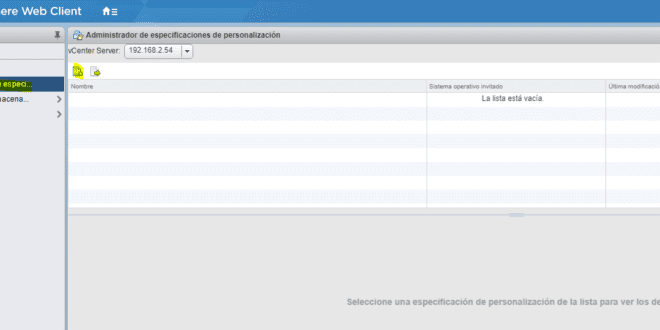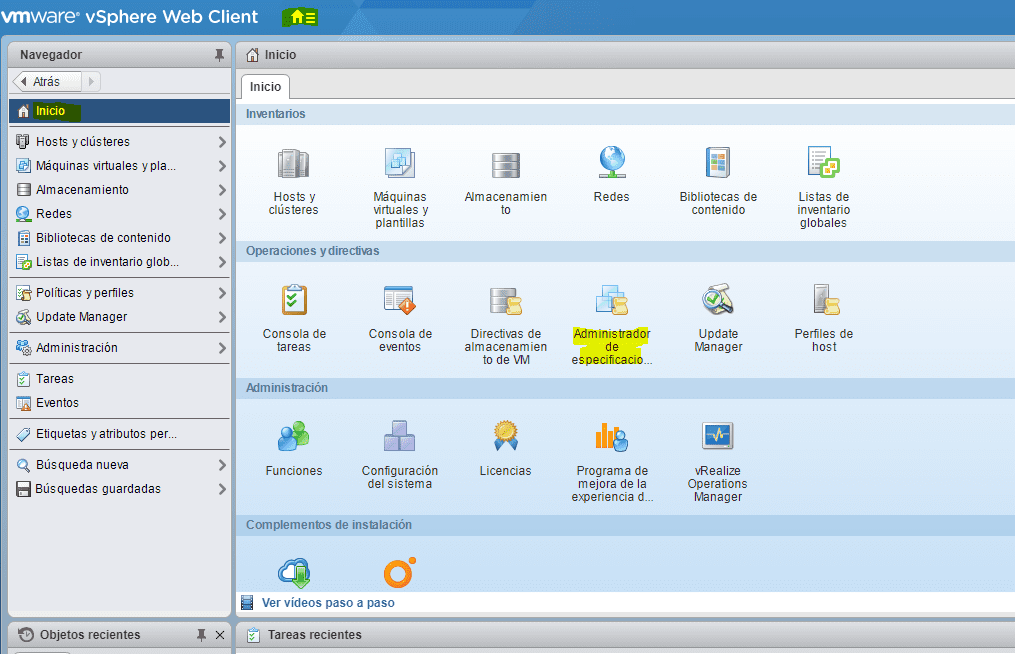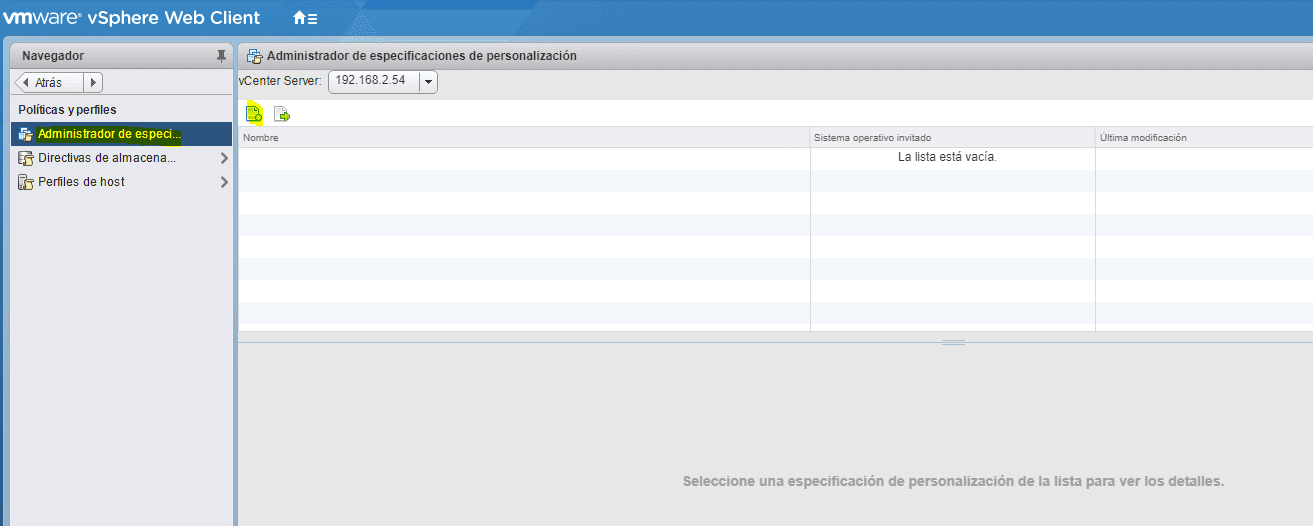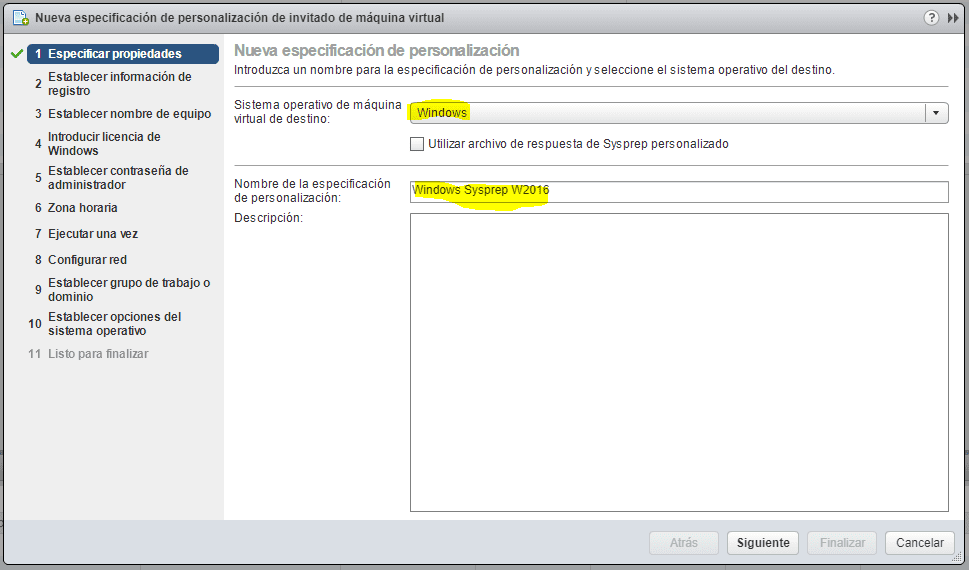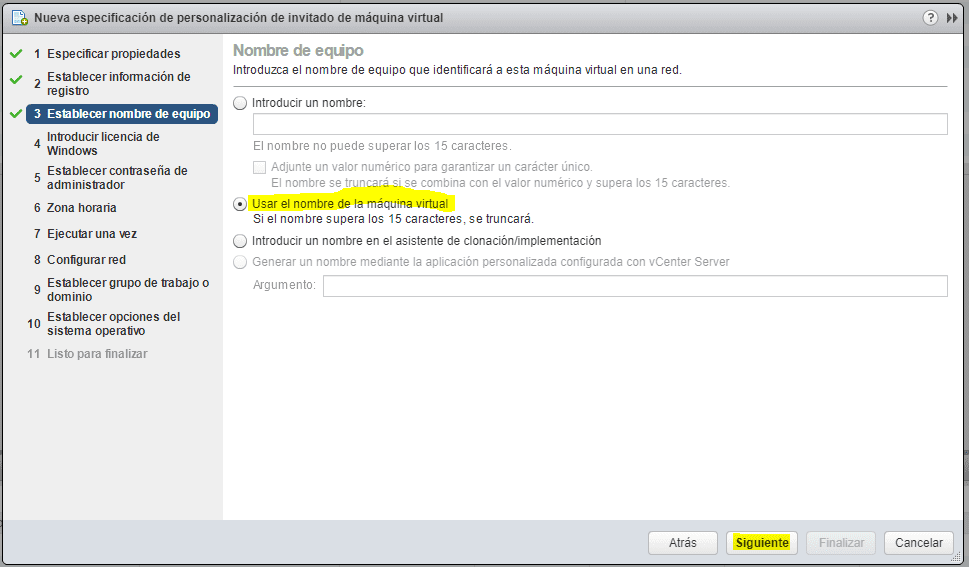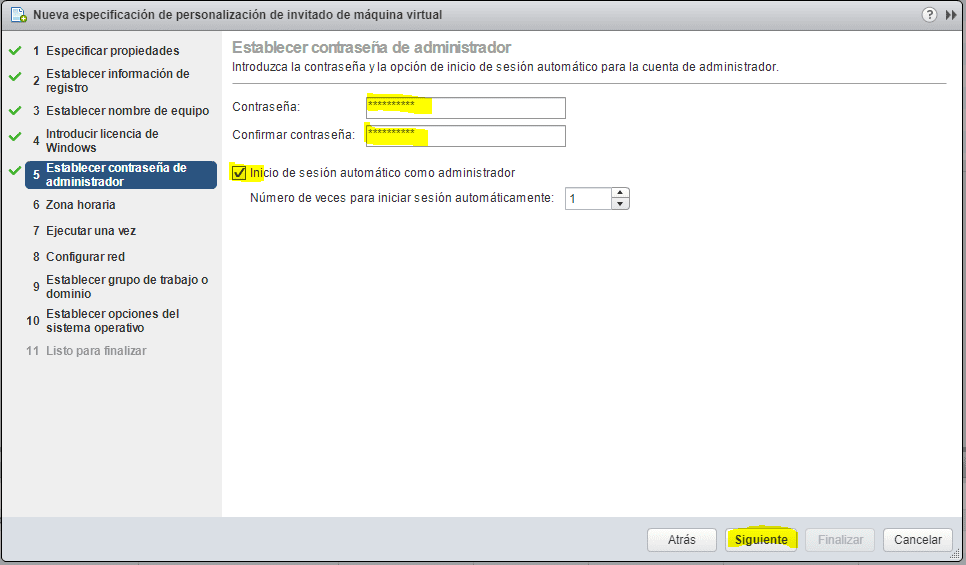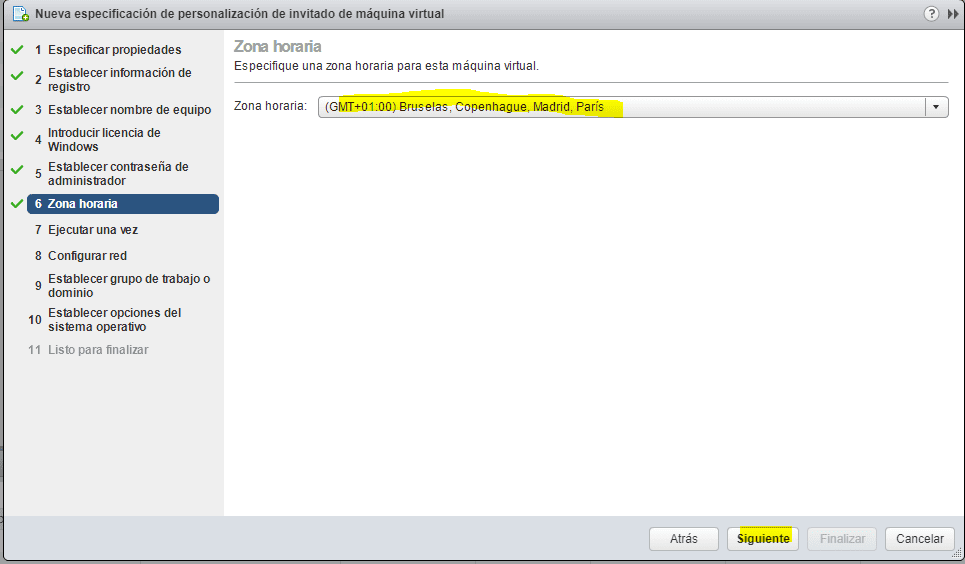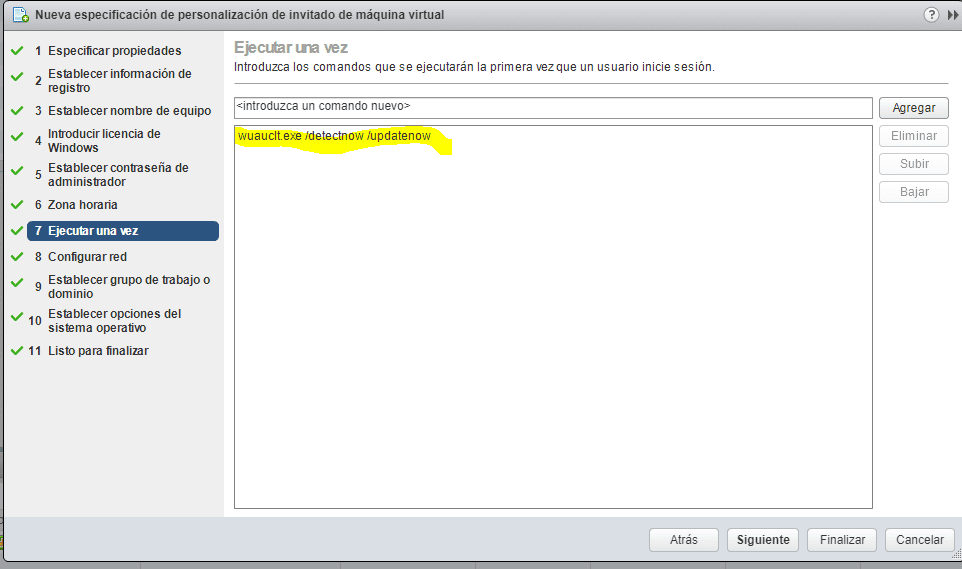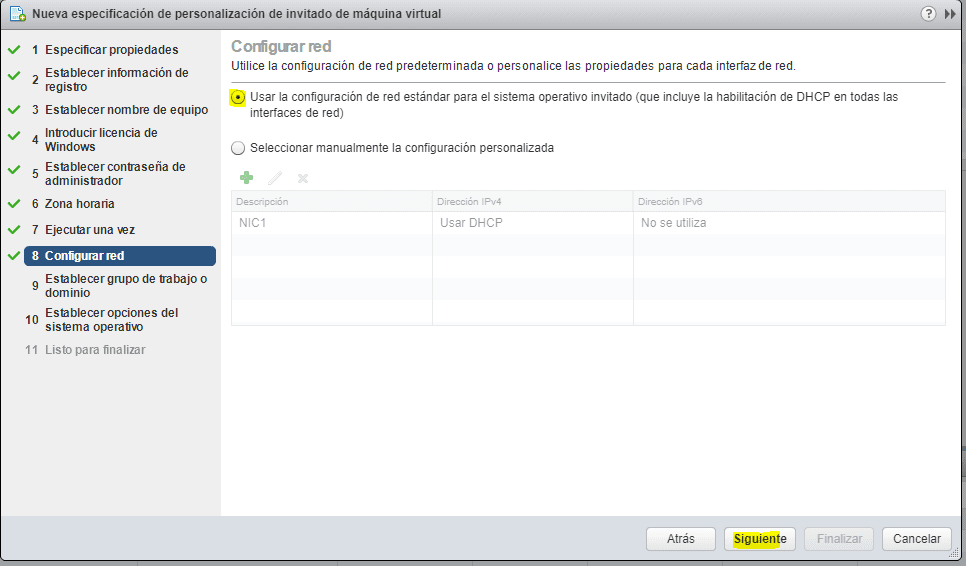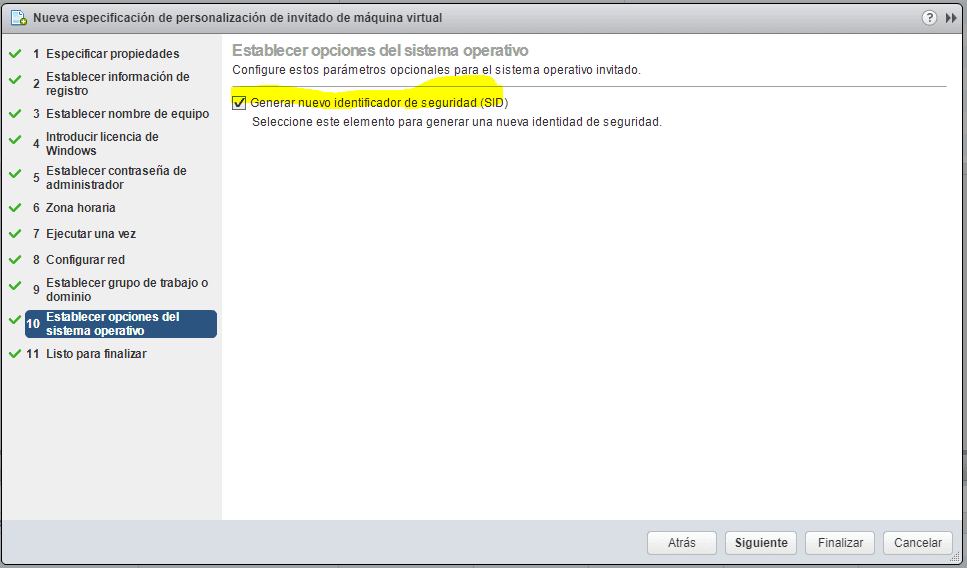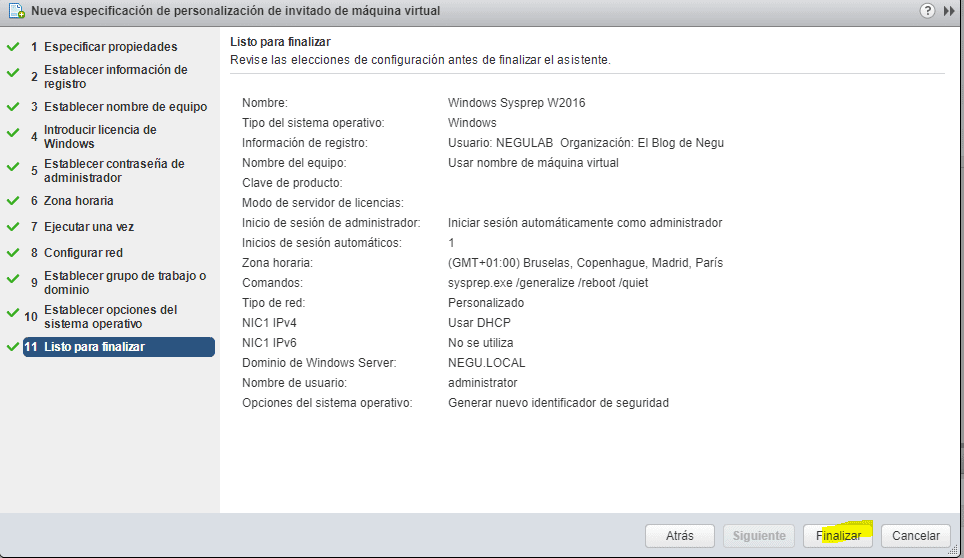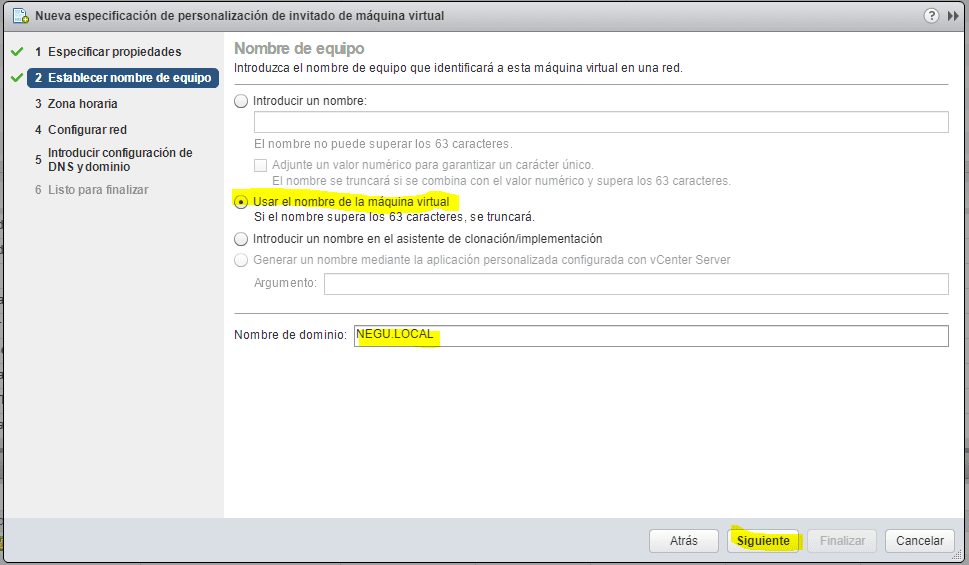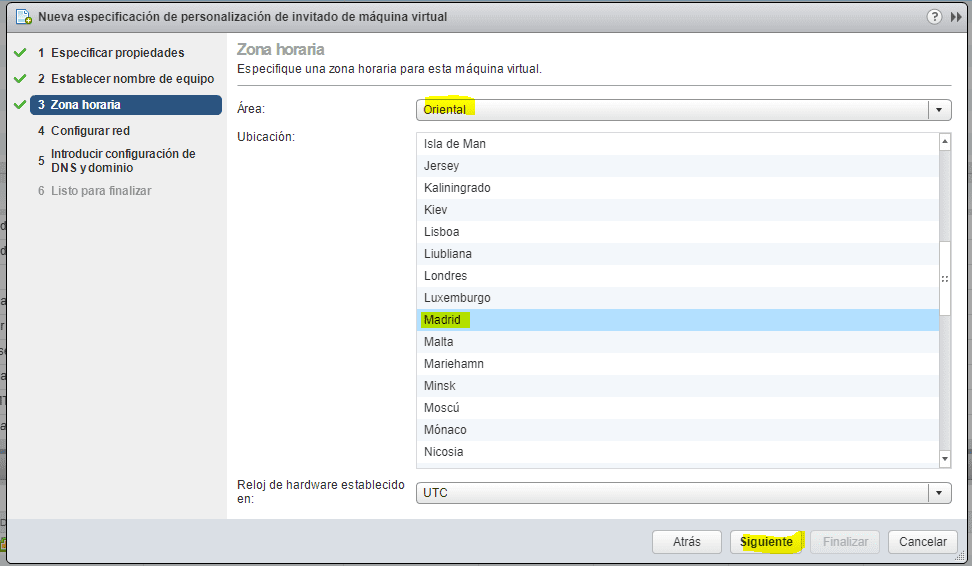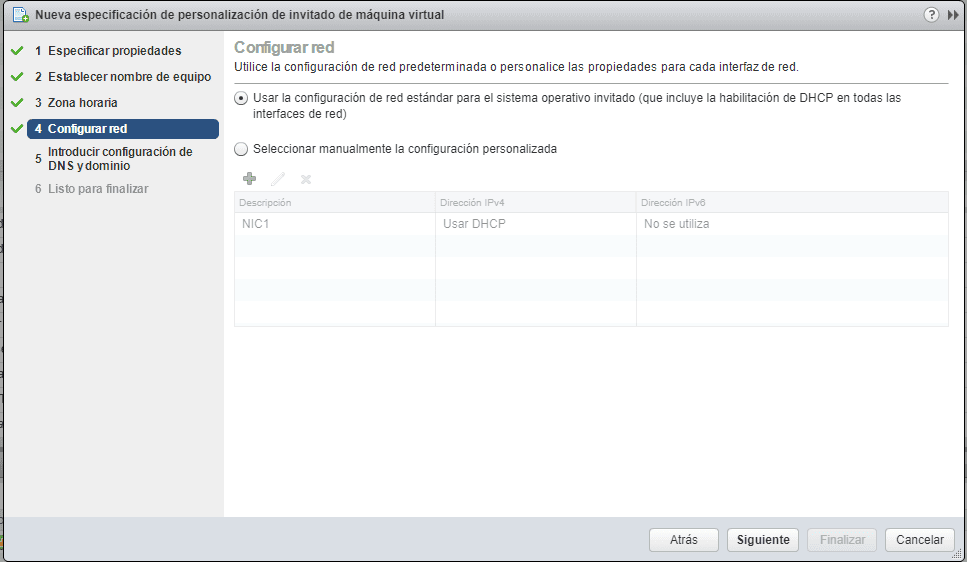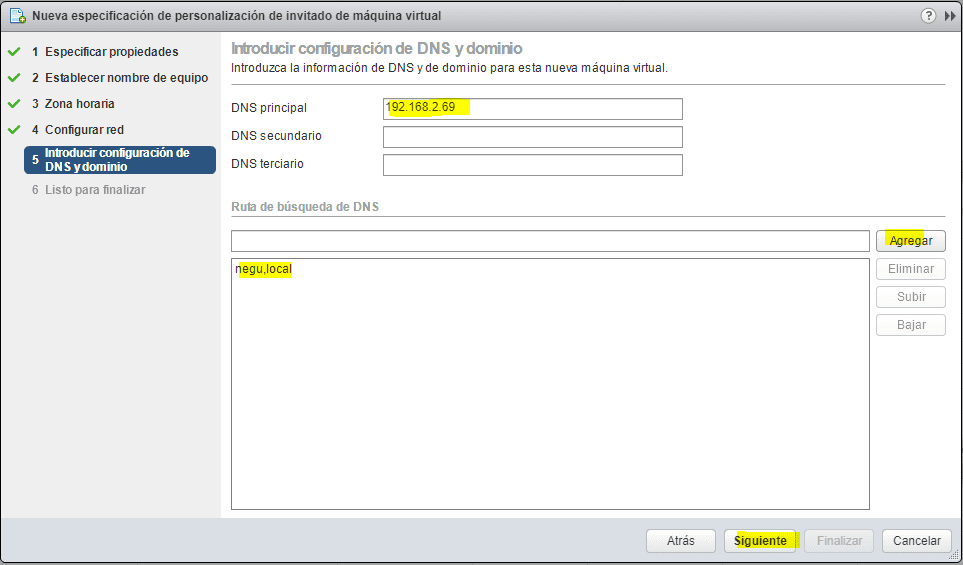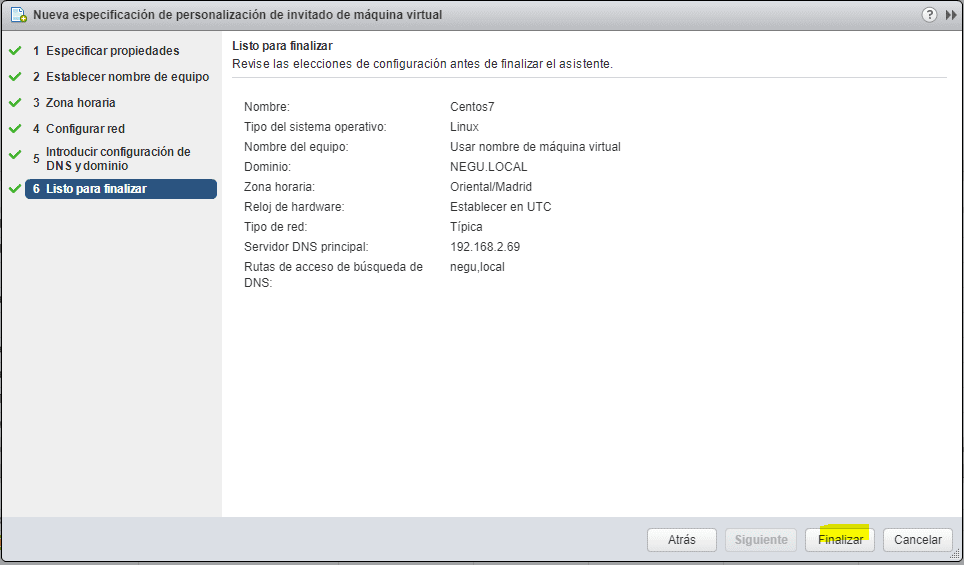Crear Sysprep en VMware para Linux y Windows
Una forma de ahorrar tiempo y optimizar vuestras plantillas es utilizar el Administrador de especificaciones de personalización. ¿Por qué nos va a ahorrar tiempo y disgustos? Si os habéis peleado algo con sistemas operativos Windows, por ejemplo, normalmente van integrados en un directorio activo, llevan una licencia específica, se generan con un nombre concreto, etc.
Todo eso, son minutos de tu tiempo que puedes optimizar ya desde la generación de la máquina y olvidarte de un trabajo laborioso si vas a hacer muchas máquinas con la misma plantilla virtual.
Hoy os quiero mostrar como podemos realizar este trabajo, utilizando lo que nos dan los sistemas operativos, para Windows la herramienta Sysprep y para Linux lo haremos con lo que nos da Centos en mi caso.
Aunque lo podemos realizar directamente al generar la máquina desde plantilla, os lo enseño desde la consola. Abrimos nuestra consola de vcenter y nos vamos a Inicio –> Administrador de especificaciones de personalización:
Pulsamos el botón de Crear una nueva especificación:
Crear Sysprep Windows en VMware vCenter
Elegimos Windows, y como no tenemos un fichero personalizado le damos nombre y no marcamos la casilla:
Damos los datos que queremos que existan, ejemplo, de nuestra empresa:
Marcamos que se le de a Windows el nombre de la máquina virtual:
Si disponéis de licencias es el momento de colocarlas:
Introducir la contraseña de administrador y dejamos que arranque una vez automáticamente:
Elegimos zona horaria:
Ahora introducimos un comando para el primer arranque. Por ejemplo, que se actualice directamente al iniciar sesión:
Aquí podéis elegir la red. Yo esto lo dejo por defecto:
Ponemos una cuenta de dominio si queremos que se integre directamente:
Esta es la parte más importante con una plantilla Windows, que es generar un SID nuevo, para luego no tener problemas con directorio activo o las licencias:
Con esto ya tendríamos todo preparado:
Crear Sysprep Linux en VMware vCenter
Ahora intentaremos crear una personalización para máquina centos. Elegimos Linux en el asistente:
Dejamos que le ponga el nombre de la máquina virtual:
Elegimos zona horaria:
Ahora la red:
Los DNS:
Pulsamos Finalizar:
Ya veis que la parte Linux es muy limitada de momento.
¿Te ha gustado la entrada SÍGUENOS EN TWITTER O INVITANOS A UN CAFE?
 Blog Virtualizacion Tu Blog de Virtualización en Español. Maquinas Virtuales (El Blog de Negu) en castellano. Blog informática vExpert Raul Unzue
Blog Virtualizacion Tu Blog de Virtualización en Español. Maquinas Virtuales (El Blog de Negu) en castellano. Blog informática vExpert Raul Unzue